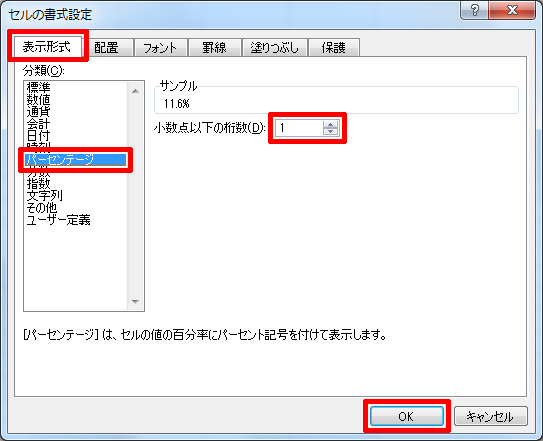Step 09 ≫ 演習問題の解答
▼演習(1)
- Excelを起動し、演習問題の画面のとおりにデータを入力します。
- B2セルを選択します。
- 文字サイズを「16ポイント」に変更し、太字を指定します。
- B4〜E4のセル範囲を選択します。
- 文字の配置を「中央揃え」に変更し、太字を指定します。
- B5〜B8のセル範囲を選択します。
- 文字の配置を「中央揃え」に変更します。
解答ファイルのダウンロード
▼演習(2)
- C5〜D8のセル範囲を選択します。
- [ホーム]タブのリボンにある
 をクリックし、「セルの書式設定」のウィンドウを表示します。
をクリックし、「セルの書式設定」のウィンドウを表示します。
- [表示形式]タブを選択します。
- 「通貨」の表示形式を選択します。
- [小数点以下の桁数]が「0」、[記号]が「\」になっていることを確認し、[OK]ボタンをクリックします。
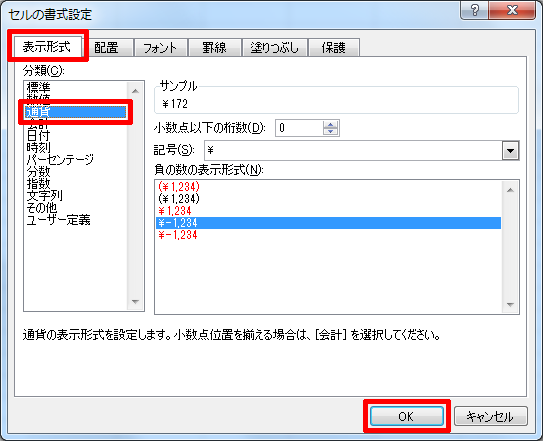
解答ファイルのダウンロード
▼演習(3)
- C4〜D4のセル範囲を選択します。
- [ホーム]タブのリボンにある
 をクリックし、「セルの書式設定」のウィンドウを表示します。
をクリックし、「セルの書式設定」のウィンドウを表示します。
- [表示形式]タブを選択します。
- 「日付」の表示形式を選択します。
- [種類]に「月/日」の表示方法を選択し、[OK]ボタンをクリックします。
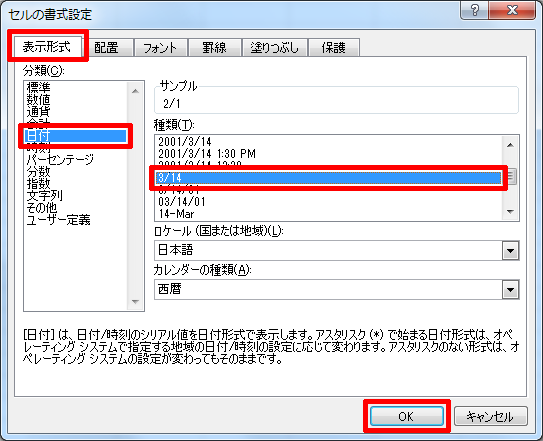
解答ファイルのダウンロード
▼演習(4)
- E5〜E8のセル範囲を選択します。
- [ホーム]タブのリボンにある
 をクリックし、「セルの書式設定」のウィンドウを表示します。
をクリックし、「セルの書式設定」のウィンドウを表示します。
- [表示形式]タブを選択します。
- 「パーセンテージ」の表示形式を選択します。
- [小数点以下の桁数]を「1」に変更し、[OK]ボタンをクリックします。
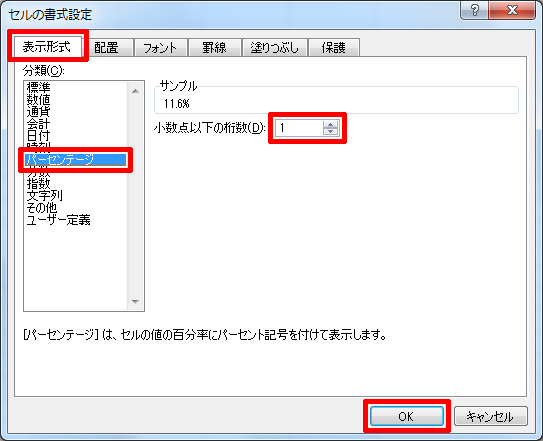
- [Ctrl]+[S]キーを押して作成した表をファイルに保存します。
解答ファイルのダウンロード
前ページへ戻る
 をクリックし、「セルの書式設定」のウィンドウを表示します。
をクリックし、「セルの書式設定」のウィンドウを表示します。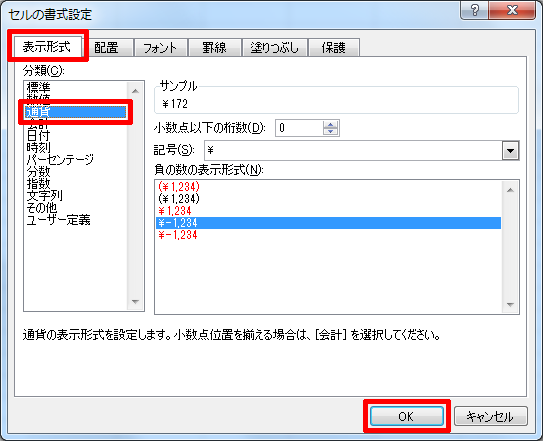
 をクリックし、「セルの書式設定」のウィンドウを表示します。
をクリックし、「セルの書式設定」のウィンドウを表示します。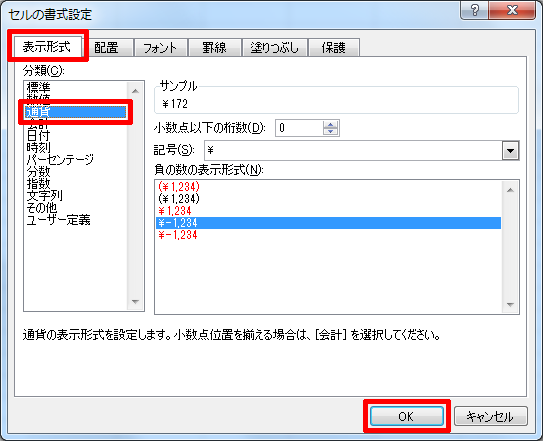
 をクリックし、「セルの書式設定」のウィンドウを表示します。
をクリックし、「セルの書式設定」のウィンドウを表示します。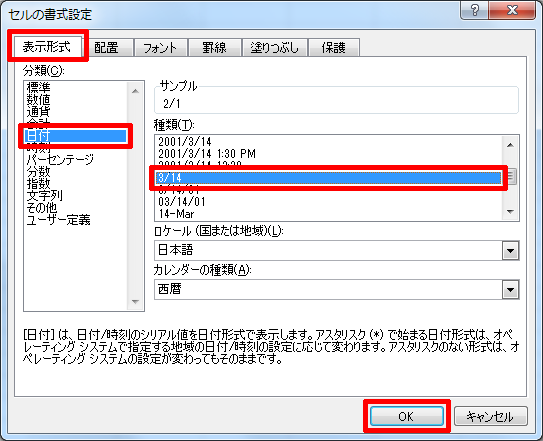
 をクリックし、「セルの書式設定」のウィンドウを表示します。
をクリックし、「セルの書式設定」のウィンドウを表示します。